windows xp系统窗口保护色更改为健康背景色的方法【图文】
对于长期坐在办公室面对电脑的上班族来说,windows xp系统的窗口颜色显得尤为重要,我们都知道XP系统默认的窗口颜色是白色,这对于上班族来说是极其不利的,因为长时间面对电脑很容易导致眼睛疲惫干涩。那么遇到这种情况我们应该怎么办呢?其实我们可以把窗口颜色设置为健康背景色以保护我们的视力。那要怎么设置健康背景色呢?下面小编就跟大家一起分享下xp系统窗口保护色更改为健康背景色的方法!
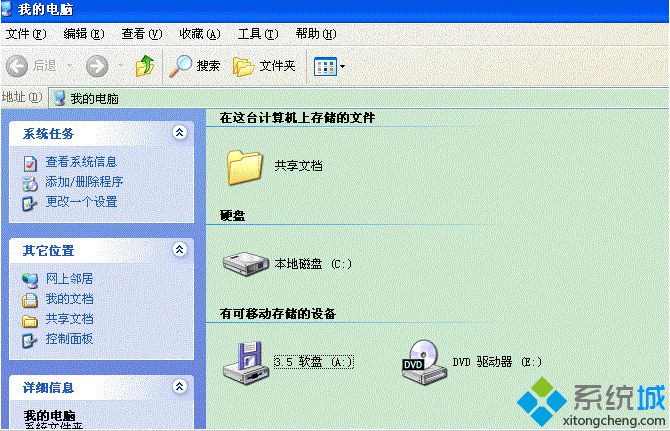
推荐:笔记本xp纯净版系统下载
方法如下:
1、鼠标右键xp系统桌面,选择“属性”选项;
2、在打开的“显示 属性”窗口切换到“外观”标签,点击右下角“高级”按钮;
3、在打开的“高级外观”窗口项目中下拉列表选择“窗口”选项;
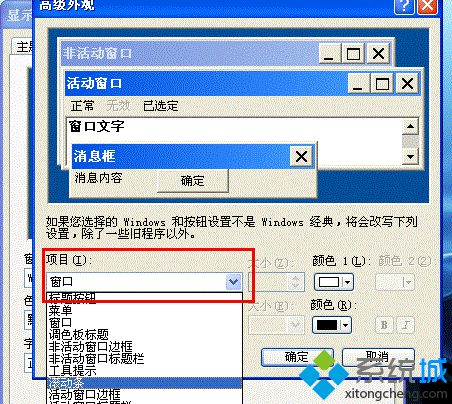
4、点击颜色栏中的“其他颜色”选项;
5、设置保护色:将色调设定为:85,饱和度:90,亮度:205,按确定键。
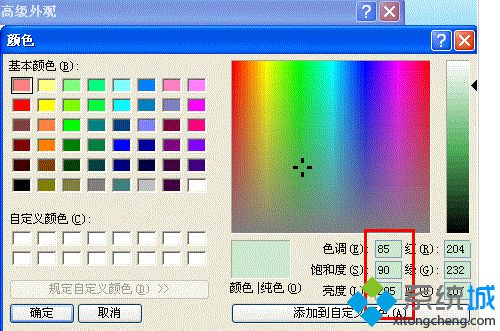
饱和度可在90-123范围之间,推荐90为最佳。当我们再次打开窗口时,就可以发现窗口颜色变为豆沙绿色,这个颜色对我们眼睛比较有保护的功能,大家不妨学习下,按照上面的步骤设置保护大家的眼睛。
相关教程:保护色windows系统窗口颜色xp系统亮度在哪里调节我告诉你msdn版权声明:以上内容作者已申请原创保护,未经允许不得转载,侵权必究!授权事宜、对本内容有异议或投诉,敬请联系网站管理员,我们将尽快回复您,谢谢合作!










